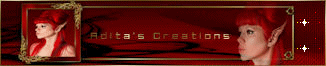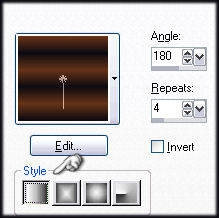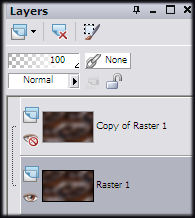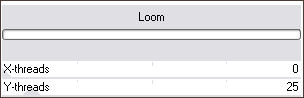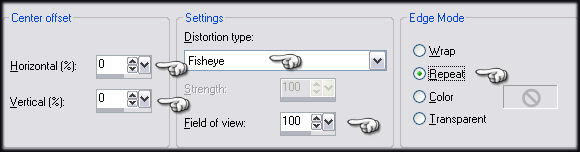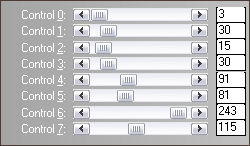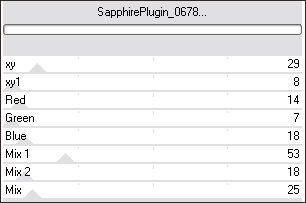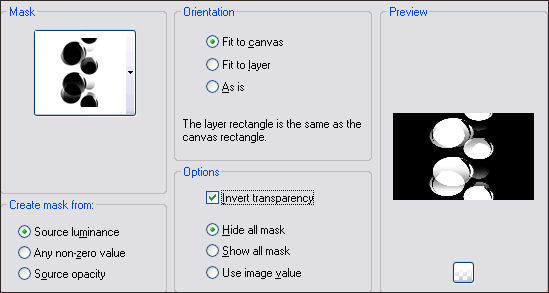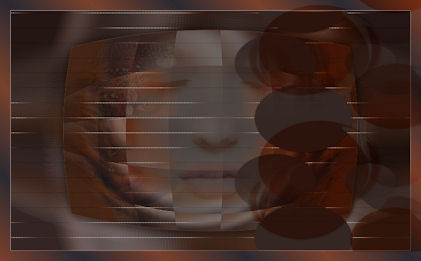DREAMING OF YOU
Este tutorial é uma tradução de uma criação original de Adita , original, Aqui.
Programa Corel Paint Shop Pro x2 aquiEste Tutorial pode ser feito em outras versões do PSP
Material Necessários:
Tubes:
Tube Calguisexychic419 by Guismo
Tube Calguismitgold619
Tube @nn_31208_mistedface_white-dreaming_tdstudio
Mask Cameron_air3
Mask Cameron_air5
Brush Adita's Creations_dreamingofyou tutorialpspBrush
Font Crawler
Plugins Utilizados:
Unlimited 2.0 aqui
FunHouse aqui
Filter Factory Galery M aqui
(importe-os para o Unlimited 2.0)
L en K's Zitah aqui
Sapphire Filter 07 aqui
Tutorial
01- Abra uma imagem transparente Width 800, Height 480 pixels
Foreground #663318, Background # 0d0c12
Forme um Gradiente, Linear, seguintes valores:
Preencha a imagem com o gradiente
Selections / Select All.
02- Abra o tube Calguisexychic419 by Guismo
Duplique e feche o original (shft + D)Image / Resize / 70%, All layers, marcado
Delete a layer da marca d'água
Copie e cole na seleção
Selections / Select None.
03- Effects, Image effects, Seamless Tiling, default
04- Adjust, Blur,Gaussian Blur, Radius 30.00,
05- Layers / DuplicateAtive a layer original e oculte a layer da cópia
04- Effects, Plugins, Unlimited, Filter Factory Galery M, Loom: 0 / 25
Volte a visibilidade da layer oculta , clicando sobre o olho05- Na layer superior:
Effects, Plugins, Unlimited, FunHouse, BugEye: 188
06- Effects, Edge Effects, Enhance
Effects, Distortion Effects, Lens Distortion, valores:
07- Abra o tube Calguismitgold619
Duplique (Shift +D) e feche o original
Delete a marca d'água
Image / Resize / 70 % ( Resize All Layers, marcado)
Copie e cole como nova layer
Coloque a esquerda como no exemplo.
08- Blend Mode / Soft Light
Opacidade / 40%
Layers / DuplicateImage / Mirror
09- Abra o tube @nn_31208_mistedface_white-dreaming_tdstudio
Duplique ( Shift+D) e Feche o originalDelete a layer da marca d'água
Copie e cole como nova layer
Image / Resize/ 85%, all layers, desmarcado
Opacidade / 27%
Blend Mode Exclusion
10- Oculte a Layer do fundo (Raster 1) e ative a layer do alto da pilha
Layers, Merge, Merge Visible
Clique no olho da Raster 1 para voltar a visibilidade
11- Na layer superior: Image, Resize, 80 % All Layers, desmarcado
Selections, Select All, Selections, Float
Selections, modify, expand 1Layers, new raster layer
Preencha com a cor #663318
Selections, modify contract 1 / Delete
Selections, Select NoneLayers, Merge, Merge Down
12- Effects, 3D Effects, Drop shadow: 2, 2, 63, 33, #000000
Layers, Merge, Merge Visible
13- Efects, Distortion Effects, Lens Distortion, Valores anteriores
14- Effects , Plugin, L en K's Zitah valores: 3, 30, 15, 30, 91, 82, 243, 115
15- Layers, New Raster LayerPreencha com a cor #342623
Layers, Load/Save Mask, Load Mask From Disk, Cameron_air3
Invert Transparency desmarcado
Layers, Merge, Merge Group16- Effects, 3D Effects, Drop Shadow: 2, 2, 20, 1.90, #000000
Coloque a direita como no exemplo
Layers, Merge, Merge Visible.
17- Image, Add Borders, 1 pixel, cor #a09091
Image, Add Borders, 20, cor #502211
18- Ative a varinha mágica e selecione a borda de 20 pixels
Preencha com o gradiente Linear, angle 227 / Repeats 7 / mesmas coresNa seleção: Effects, Plugins, Shapphire Filters 07, SapphirePlugin_0678: 29, 8, 14, 7, 18, 53, 18, 25
Selections, Select None
19- Layers, New Raster LayerPreencha com a cor #663318
Layers, Load/Save Mask, Load Mask From Disk, MaskCameron_air5
Invert Transparency marcado
Load Layers, Merge, Merge Group
20- Effects, 3D Effects, Drop Shadow: 2, 2, 20, 1.98, #000000
Blend Mode / Soft Light.
Coloque do lado direito como no exemplo
Layers, Merge , Merge Visible
21- Abra o tube Calguisexychic419Copie e cole como nova layer
Effects, 3D Drop Shadow: 2, 2, 53, 38.61, negro
Layers, Merge, Merge Visible
22- Image, Add Borders, 1 pixel, cor #a09091Layers,New Raster Layer
Brush Adita's Creations_dreamingofyou tutorialpspBrush
cor #804622Effects, 3D Effects, Drop Shadow: 1, 1, 37, 2.00, #000000
Nova layerColoque a marca d'água
File / Export / JPEG Optimizer
©Tutorial traduzido por Estela Fonseca em 14/12/2010.
Não alterar nem repassar sem autorização.